Sitenize bir ödeme formu eklemek, ziyaretçilerin ürünler, hizmetler veya bağışlar için ödeme yapmasını kolaylaştırabilir. Bunu yapmak için, yaygın olarak güvenilen bir ödeme platformu olduğu için PayPal’ı öneriyoruz.
Ancak PayPal ödeme formu eklemenin zorlukları olduğunu biliyoruz. Doğru eklentiyi seçmek ve güvenli bir ödeme süreci sağlamak sık karşılaşılan zorluklar arasında yer alıyor.
Ama endişelenmeyin!
Bu adım adım kılavuzda, WordPress sitenize bir PayPal ödeme formu ekleme sürecinde size yol göstereceğiz.
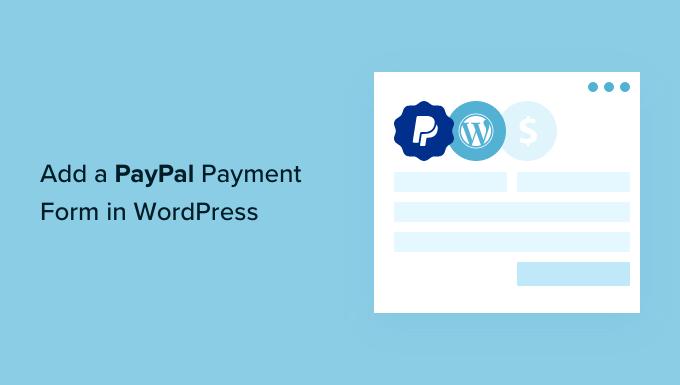
Neden WordPress’te PayPal Ödemelerini Kabul Etmelisiniz?
WordPress web sitenizde ödeme kabul etmek için tam teşekküllü bir e-ticaret mağazasına ihtiyacınız yoktur.
Yalnızca tek bir ürün satıyorsanız veya danışmanlık ya da hizmetler için ödeme kabul ediyorsanız, bir ödeme formu eklemek çok daha kolaydır.
PayPal tartışmasız dünyadaki en popüler ve güvenilir çevrimiçi ödeme ağ geçididir. İşlemin tamamını PayPal gerçekleştirdiği için güvenlik sorunları, kredi kartları için ayrı bir ticari işlemci edinme veya PCI uyumluluğu konusunda endişelenmenize gerek yoktur.
Ayrıca PayPal, yinelenen ödemeler ayarlamayı veya bir satın alma işleminden memnun olmayan müşterilere para iadesi yapmayı çok kolaylaştırır.
Bunu akılda tutarak, WordPress’te PayPal ödeme formunun nasıl kolayca ekleneceğine bir göz atalım.
WordPress’te PayPal Ödeme Formu Nasıl Eklenir
Piyasada sitenize bir ödeme düğmesi veya sipariş formu eklemenize olanak tanıyan birçok WordPress PayPal eklentisi mevcuttur.
Ancak, sipariş formunu oluşturma ve kod olmadan özelleştirmeler ekleme esnekliği söz konusu olduğunda, WPForms ‘un en iyi seçenek olduğuna inanıyoruz.
WordPress için 6 milyondan fazla web sitesi tarafından kullanılan en iyi sürükle ve bırak form oluşturucu eklentisidir. WPForms, tam teşekküllü bir WooCommerce mağazasına veya alışveriş sepeti eklentisine ihtiyaç duymadan basit bir faturalandırma veya sipariş formu oluşturmanıza olanak tanır.
Aslında, eklentiyi iletişim bilgilerimizi ve yıllık anketlerimizi oluşturmak için birkaç kez kullandık ve kullanımını çok kolay bulduk. Daha fazla bilgi için ayrıntılı WPForms incelememize bakın.
Stripe, Square ve Authorize.net gibi hizmetlerle entegrasyonu sayesinde PayPal ve kredi kartı ödemelerini aynı formda kabul etmenize olanak tanıdığı için kullanmanızı öneririz.
Öyleyse, önce WPForms eklentisini kuralım ve etkinleştirelim. Daha fazla ayrıntı için bir WordPress eklentisinin nasıl kurulacağına ilişkin adım adım kılavuzumuza bakabilirsiniz.
Not: WPForms Lite tamamen ücretsizdir. Ancak, PayPal eklentisinin ve Sipariş Formu şablonunun kilidini açmak için eklentinin pro planına ihtiyacınız olacak.
Etkinleştirmenin ardından, lisans anahtarınızı girmek için WordPress yönetici kenar çubuğundan WPForms ” Ayarlar sayfasına gitmek isteyeceksiniz. Bu bilgiyi WPForms hesap alanınızda bulabilirsiniz.
Anahtarı girdikten sonra, WPForms’un premium lisansını etkinleştirmek için ‘Anahtarı Doğrula’ düğmesine tıkladığınızdan emin olun.

Ardından, WordPress kontrol panelinden WPForms ” Ek lentiler sayfasına gidelim. Burada PayPal Standard eklentisini yükleyeceksiniz.
Listede bulmanız ve ardından altındaki ‘Eklenti Yükle’ düğmesine tıklamanız yeterlidir. Eklenti daha sonra sizin için otomatik olarak yüklenecek ve etkinleştirilecektir.

Bunu yaptıktan sonra sıra ödeme formunuzu oluşturmaya gelir.
WordPress’te PayPal Ödeme Formu Oluşturma
Bir ödeme formu oluşturmaya başlamak için WordPress yönetici alanınızdaki WPForms ” Yeni Ekle sayfasını ziyaret ederek form oluşturucuyu başlatın.
‘Kurulum’ ekranında yapmanız gereken ilk şey formunuzu adlandırmaktır.
Ardından, sayfayı aşağı kaydırarak ‘Faturalama / Sipariş Formu’ şablonunu bulabilir ve üzerine gelebilirsiniz. Devam edin ve göründüğünde ‘Şablonu Kullan’ düğmesine tıklayın.
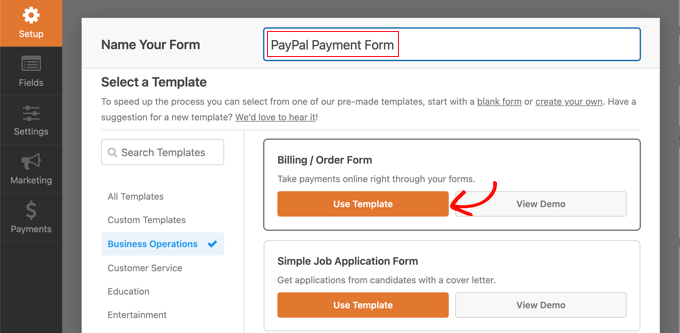
WPForms artık form şablonunuzu sürükle ve bırak oluşturucuya otomatik olarak yükleyecektir.
Buradan, formunuzdaki alanları eklemek, kaldırmak veya değiştirmek kolaydır. Örneğin, ziyaretçilerin ödeme yapmak istedikleri ürün veya hizmeti seçebilmeleri için forma eklemek üzere ‘Birden Fazla Ürün’ listesine tıklarsınız.
Canlı önizlemede bu alana tıklarsanız, etiketini ve her bir öğenin adını ve fiyatını yapılandırabilirsiniz.
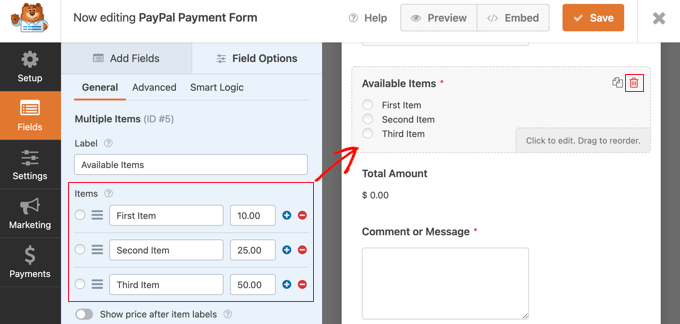
Yalnızca tek bir ürün sunuyorsanız, alanın sağ üst köşesindeki çöp kutusu simgesine tıklayarak ‘Birden Fazla Ürün’ alanını silebilirsiniz.
Özelleştirme panelini aşağı kaydırabilir ve bunun yerine ‘Tek Öğe’ alanını seçebilirsiniz.
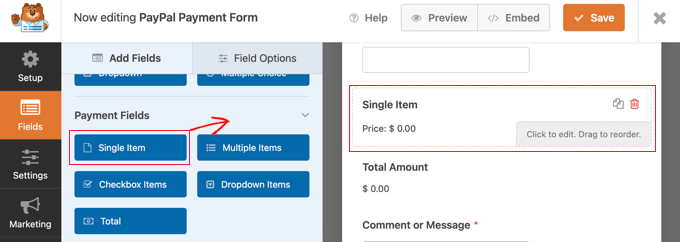
Şimdi, sol sütunda daha fazla özelleştirmek için bu alana tıklayabilirsiniz.
Alanın etiketini, açıklamasını ve fiyatını teklifinize göre değiştirmekten çekinmeyin. Formunuzun sağ taraftaki önizlemesi otomatik olarak güncellenecektir.
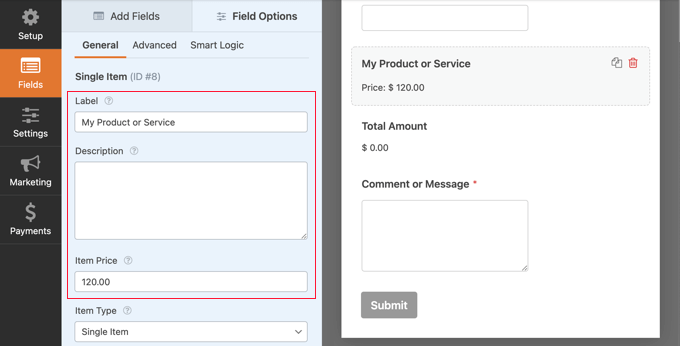
Yalnızca tek bir ürün sunuyorsanız, ‘Toplam’ alanı gereksizdir, bu nedenle silmenizi öneririz.
Daha ayrıntılı talimatlar için WordPress’te çevrimiçi sipariş formunun nasıl oluşturulacağına ilişkin eğitimimize göz atabilirsiniz.
Ardından, PayPal ‘ı ayarlamak için Ödemeler ” PayPal Standardı sekmesine geçmeniz gerekir.
Buradan, ‘PayPal Standart ödemelerini etkinleştir’ kutusunu işaretlemeniz yeterlidir.
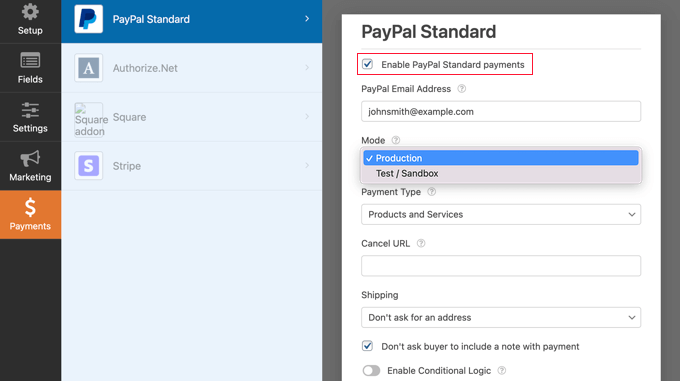
Henüz bir hesabınız yoksa, bir PayPal hesabı oluşturmanız gerekecektir. Ardından, PayPal e-posta adresinizi WPForms ayarlarına girebilirsiniz.
Bundan sonra, diğer PayPal ayarlarını doldurmanız gerekir. Ödeme formunuzu test etmek istiyorsanız, ‘Test / Sandbox’ modunu seçmelisiniz. Bu, formun doğru çalıştığından emin olmak için kukla PayPal ödemeleri yapmanıza olanak tanır.
Test işlemini tamamladığınızda Mod seçeneğini tekrar ‘Üretim’ olarak değiştirmeyi unutmayın.
Çoğu web sitesi ‘Ürünler ve Hizmetler’ ödeme türüne ihtiyaç duyacaktır. Diğer seçenek ise ‘Bağışlar’dır ve PayPal bağış düğmesi ekleme kılavuzumuzda bu konuda daha fazla bilgi edinebilirsiniz.
Ayrıca, ödemeyi tamamlamayan kullanıcıları yönlendirmek için bir URL ekleyebilir ve bir gönderim adresi ve notun gerekli olup olmadığına karar verebilirsiniz.
Son olarak, birden fazla ödeme türünü kabul etmek için ‘Koşullu Mantığı Etkinleştir’ seçeneğini kullanabilirsiniz. Daha fazla ayrıntı için WordPress formlarında kullanıcıların bir ödeme yöntemi seçmesine nasıl izin verileceğine ilişkin kılavuzumuza bakın.
İşiniz bittiğinde, devam edin ve ayarlarınızı kaydetmek için ‘Kaydet’ düğmesine tıklayın.
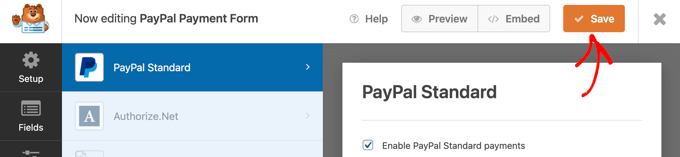
Çevrimiçi PayPal ödeme formunuz artık hazır ve bunu web sitenizdeki herhangi bir WordPress gönderisine veya sayfasına ekleyebilirsiniz.
PayPal Ödeme Formunuzu Web Sitenize Ekleme
WPForm, web sitenizin herhangi bir yerine form eklemeyi çok kolaylaştırır.
İlk olarak, yönetici kontrol panelinden formu eklemek istediğiniz WordPress yazısını veya sayfasını açın. Ardından, blok menüsünü açmak için ekranın sol üst köşesindeki ‘Blok Ekle’ (+) düğmesine tıklayın.
Buradan, WPForms bloğunu bulun ve blok düzenleyicisine ekleyin.
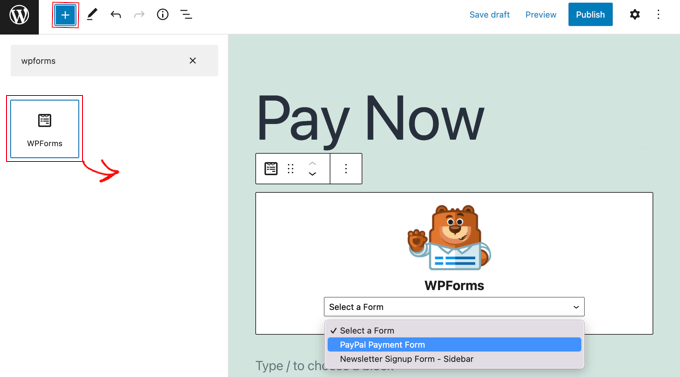
Bundan sonra, WPForms bloğundaki açılır menüden sipariş formunuzu seçmek isteyeceksiniz.
İşiniz bittiğinde, sayfanızı kaydedebilir veya yayınlayabilir ve formunuzu çalışırken görmek için önizleme düğmesine tıklayabilirsiniz.
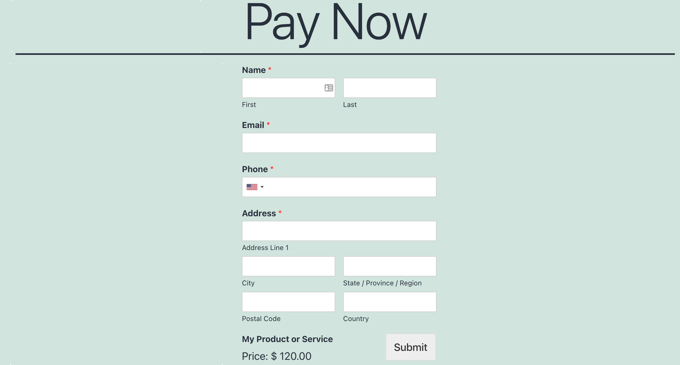
Kullanıcılarınız formu doldurup ‘Gönder’ düğmesine tıkladığında, ödemeyi tamamlayabilmeleri için ‘PayPal ile Öde’ ekranı otomatik olarak görünecektir.
Tebrikler, artık WordPress’te bir PayPal ödeme formu oluşturdunuz.
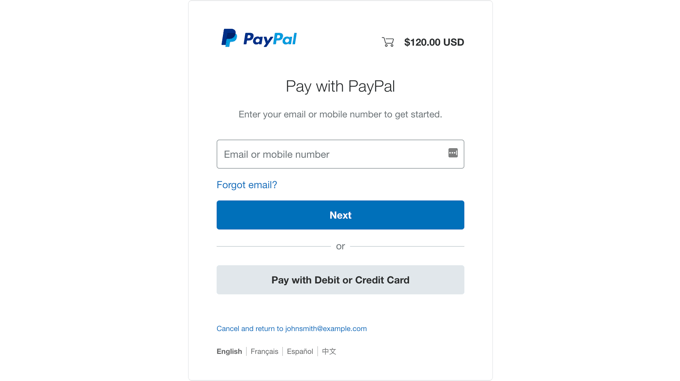
İsterseniz, WPForms yerel entegrasyonlarını kullanarak iş akışınızı daha da kolaylaştırmak için ödeme formlarınızı e-posta pazarlama hizmetleri, Google E-Tablolar ve diğer uygulamalarla da bağlayabilirsiniz.
Bonus İpucu: WordPress’i PayPal Commerce’e Bağlayın
Çevrimiçi bir mağazanız varsa, WordPress sitenizi PayPal Commerce’e bağlamak daha iyi bir fikirdir. PayPal Commerce basitleştirilmiş küresel ödemeler ve satıcı ve alıcı koruması sunar.
Bu yöntemi kullanmak, müşterilerin PayPal hesaplarını veya kredi kartı numaralarını kullanarak ödeme yapmalarını sağlayacaktır.
PayPal Commerce’i WPForms ile bağlamak için WPForms ” Addons sayfasını ziyaret etmeli ve ‘PayPal Commerce Addon’u yükleyip etkinleştirmelisiniz.
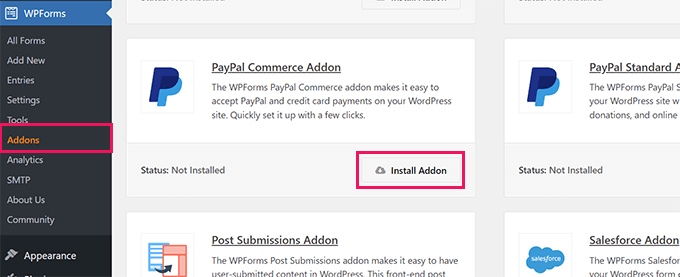
Etkinleştirmenin ardından, WPForms ” Ayarlar sayfasına gidip ‘Ödemeler’ sekmesine geçmek isteyeceksiniz.
Ardından, ‘PayPal Commerce ile Bağlan’ düğmesine tıklayın.
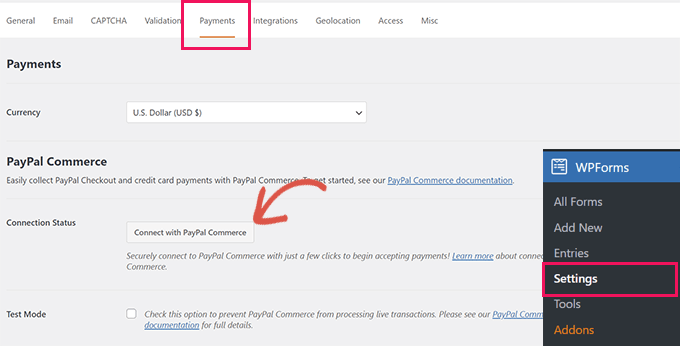
Bunu yaptığınızda, ekranda WordPress sitenizi PayPal ile bağlamanızı isteyen bir istem açılacaktır.
Devam edin ve hizmeti web sitenize bağlayın. Bundan sonra, bir form oluşturabilir ve sol sütundan ‘PayPal Commerce’ alanını ekleyebilirsiniz.
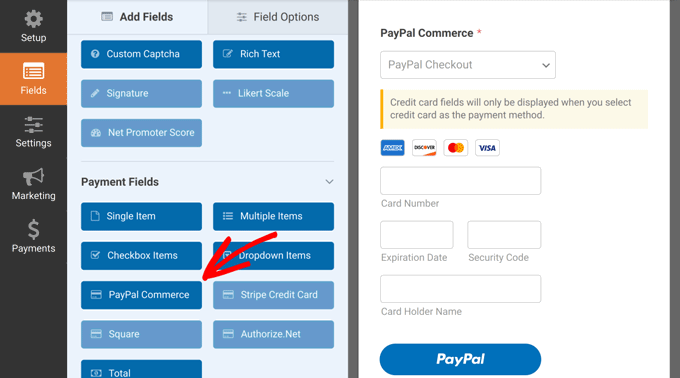
Bu şekilde, aynı alanı kullanarak PayPal ve kredi kartı numaraları ile ödeme kabul edebilirsiniz.
Daha ayrıntılı talimatlar için lütfen WordPress’i PayPal Commerce’e bağlama hakkındaki eğitimimize bakın.
Video Eğitimi
Yazılı talimatları tercih etmiyorsanız, video eğitimimizi izlemeniz yeterli.
Umarız bu eğitim WordPress’te PayPal ödeme formu eklemeyi öğrenmenize yardımcı olmuştur. Ayrıca WordPress’te Stripe ile nasıl ödeme kabul edeceğinize dair rehberimizi veya serbest çalışanların WordPress’te ödeme toplaması için PayPal alternatiflerine dair uzman seçimlerimizi görmek isteyebilirsiniz.
If you liked this article, then please subscribe to our YouTube Channel for WordPress video tutorials. You can also find us on Twitter and Facebook.





Have a question or suggestion? Please leave a comment to start the discussion.